
पिछला नवीनीकरण
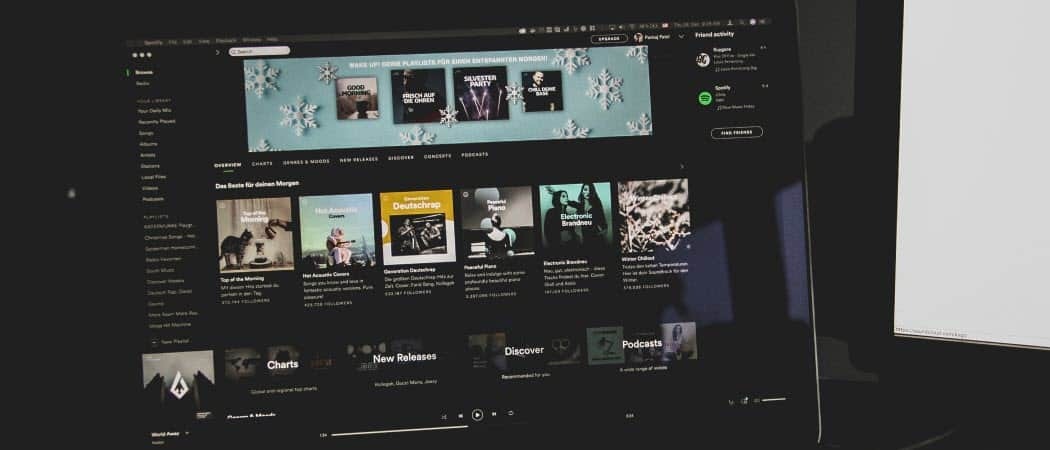
यदि आप डेस्कटॉप पर Spotify का उपयोग करते हैं, तो हो सकता है कि आप इसे अपने आप लॉन्च होने से रोकना चाहें। यहां Spotify को स्टार्टअप पर खुलने से रोकने का तरीका बताया गया है।
जब आप अपने लैपटॉप या डेस्कटॉप कंप्यूटर पर Spotify स्थापित करते हैं, तो यह डिफ़ॉल्ट रूप से खुलने के लिए सेट हो जाता है। इसका मतलब है कि Spotify ऐप बैकग्राउंड में चलना शुरू हो जाएगा और जब आप अपने पीसी में साइन इन करेंगे तो खुद ही लॉन्च हो जाएगा।
स्टार्टअप प्रक्रिया के दौरान Spotify (और अन्य ऐप्स) लॉन्च होने से बूटअप समय में काफी वृद्धि होगी। यहां तक कि अगर आप अपने पीसी पर स्टार्टअप समय के बारे में चिंतित नहीं हैं, तो आप नाराज हो सकते हैं कि Spotify तुरंत खुल जाता है।
आपकी मदद करने के लिए, हम आपको नीचे दिए चरणों का उपयोग करके विंडोज 10 और 11 पर स्टार्टअप पर Spotify को खोलने से रोकने का तरीका दिखाएंगे।
Spotify को स्टार्टअप पर खुलने से कैसे रोकें
Spotify को स्टार्टअप पर खुलने से रोकने के तरीकों में से एक है Spotify की इन-ऐप प्राथमिकताओं को ट्विक करना।
Spotify को सेटिंग्स के साथ स्टार्टअप पर खुलने से रोकने के लिए, निम्न कार्य करें:
- लॉन्च करें Spotify से ऐप प्रारंभ मेनू या टास्कबार अगर यह पहले से खुला नहीं है।
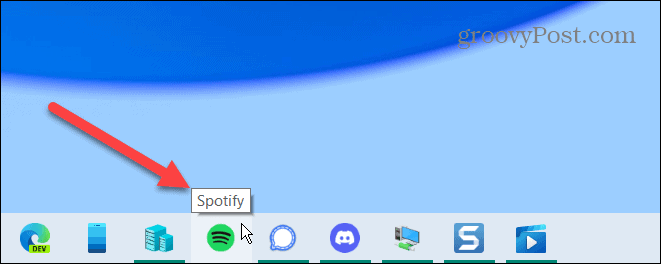
- जब यह खुलता है, तो क्लिक करें तीन-बिंदु ऊपरी-बाएँ कोने में मेनू बटन और चुनें संपादित करें> वरीयताएँ मेनू से।
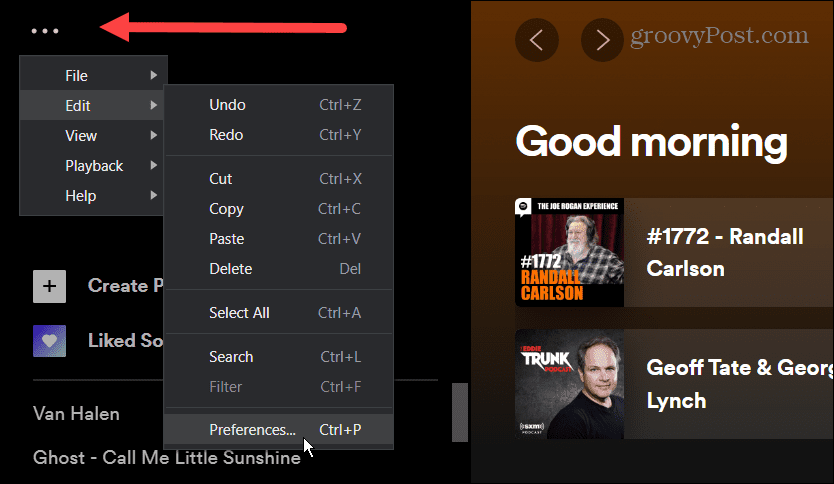
- नीचे स्क्रॉल करें और क्लिक करें उन्नत सेटिंग्स दिखाएँ से बटन समायोजन स्क्रीन।
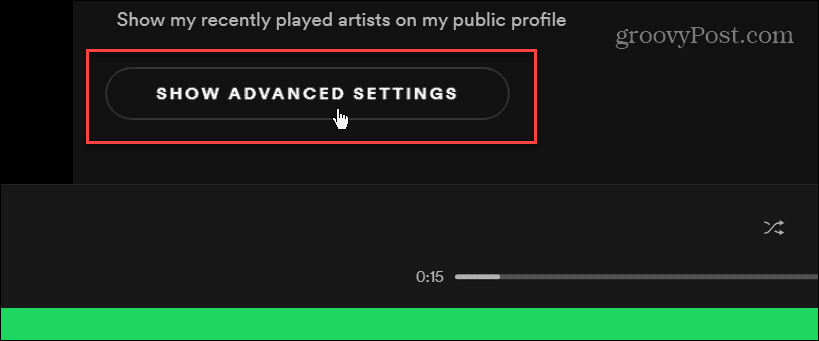
- नीचे स्क्रॉल करना जारी रखें जब तक कि आपको यह न मिल जाए स्टार्टअप और विंडो व्यवहार अनुभाग। के अधिकार के लिए कंप्यूटर में लॉग इन करने के बाद Spotify को अपने आप खोलें ड्रॉपडाउन मेनू पर क्लिक करें।
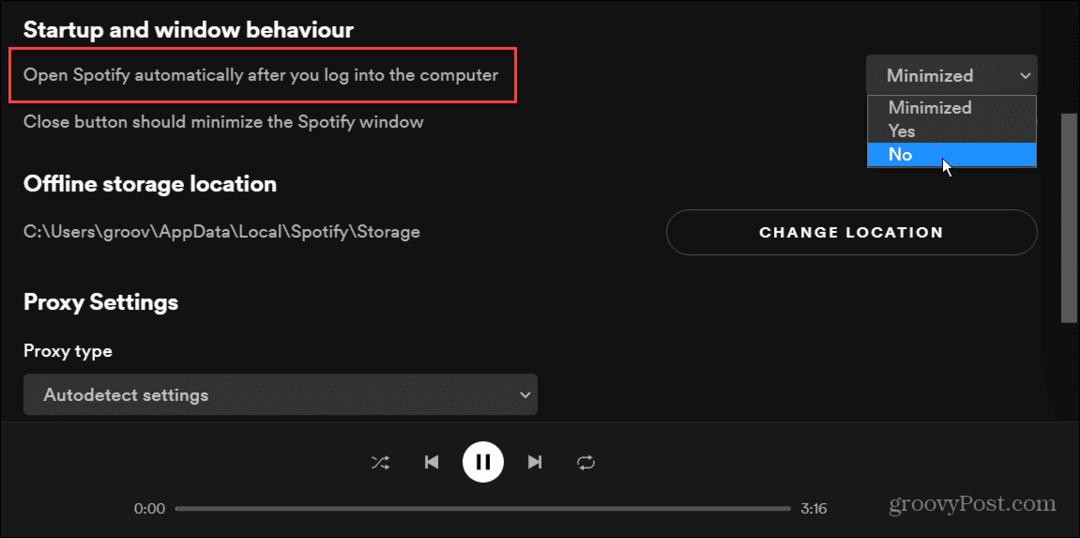
- मेनू तीन विकल्प प्रदान करता है जहाँ आप चयन करना चाहते हैं कम से कम यदि आप इसे स्टार्टअप के दौरान चलाना चाहते हैं लेकिन पूर्ण स्क्रीन लॉन्च नहीं करना चाहते हैं। Spotify को स्टार्टअप पर पूरी तरह से खुलने से रोकने के लिए, चुनें नहीं मेनू से। यदि आप चुनते हैं हां, जब आप साइन इन करेंगे तो यह खुलता रहेगा — जो आप नहीं चाहते हैं।
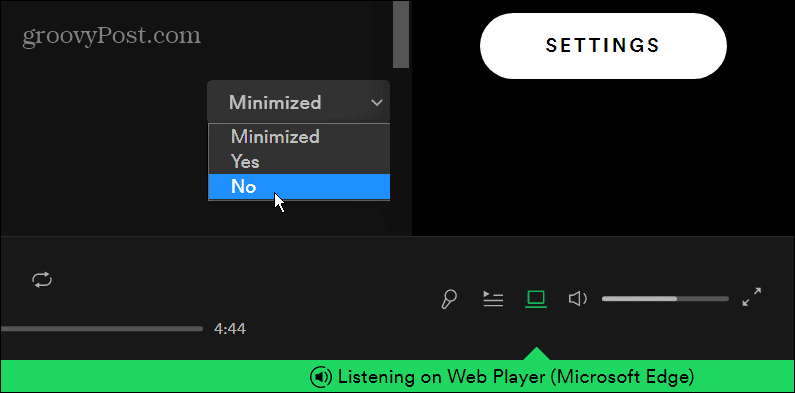
अपना चयन करने के बाद, आप सेटिंग से बाहर निकल सकते हैं और अपने Spotify ऑडियो का आनंद ले सकते हैं। इसे सेट करना सुनिश्चित करें नहीं, इसलिए जब आप लॉग इन करेंगे तो Spotify स्टार्टअप के दौरान चलना बंद कर देगा।
टास्क मैनेजर का उपयोग करके स्टार्टअप पर स्पॉटिफाई ओपनिंग को कैसे रोकें
यदि आप Spotify सेटिंग्स के माध्यम से खुदाई नहीं करना चाहते हैं, तो आप Windows 11 या Windows 10 पर कार्य प्रबंधक के माध्यम से बूट के दौरान Spotify (और अन्य ऐप्स) को चलने से रोक सकते हैं।
Spotify को टास्क मैनेजर के माध्यम से स्टार्टअप पर खुलने से रोकने के लिए, निम्न चरणों का उपयोग करें:
- विंडोज 10 पर, आप टास्कबार के खाली क्षेत्र पर राइट-क्लिक कर सकते हैं और चयन कर सकते हैं कार्य प्रबंधक.
-
विंडोज 11 पर टास्क मैनेजर खोलना अलग है, लेकिन कीबोर्ड शॉर्टकट Ctrl + Shift + Esc दोनों संस्करणों पर काम करता है।
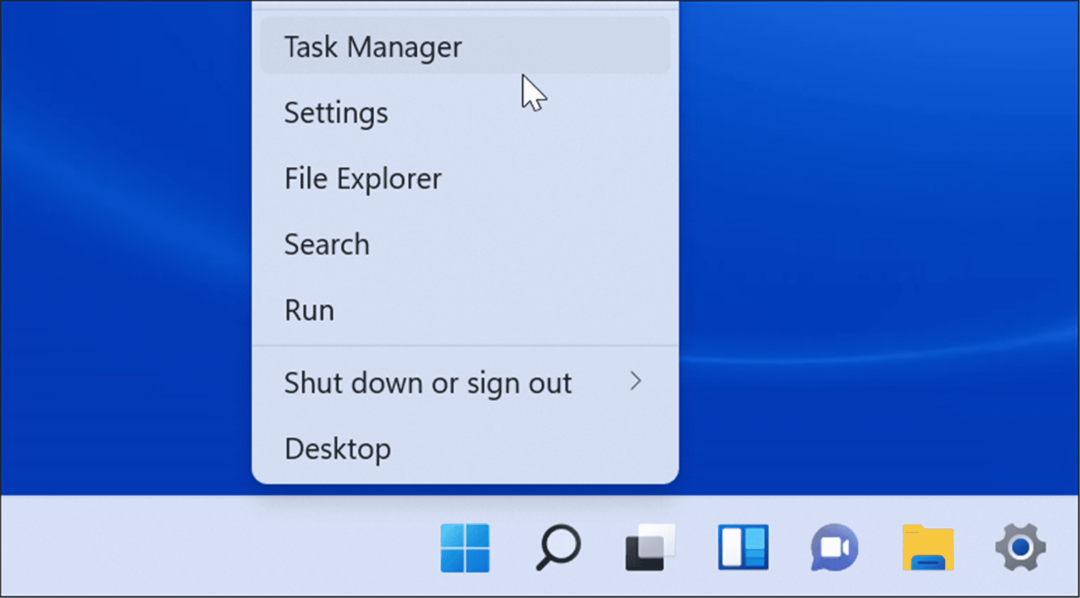
- जब कार्य प्रबंधक विंडो खुलती है, चुनें चालू होना टैब।
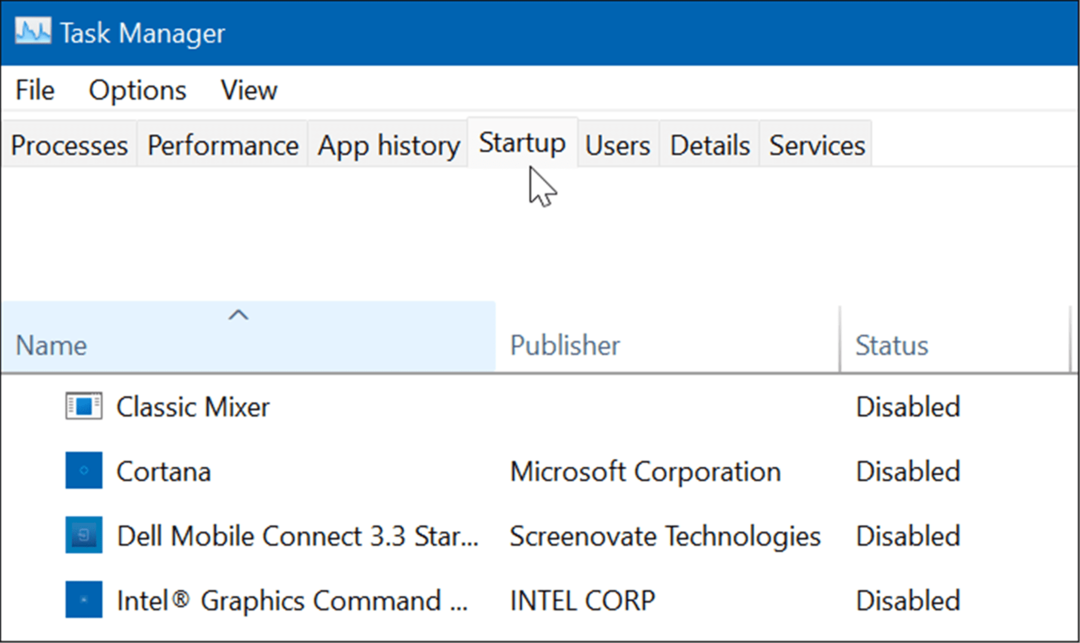
- अब, पता लगाएँ Spotify ऐप्स की सूची से। उस पर राइट-क्लिक करें और क्लिक करें अक्षम करना दिखाई देने वाले मेनू से।
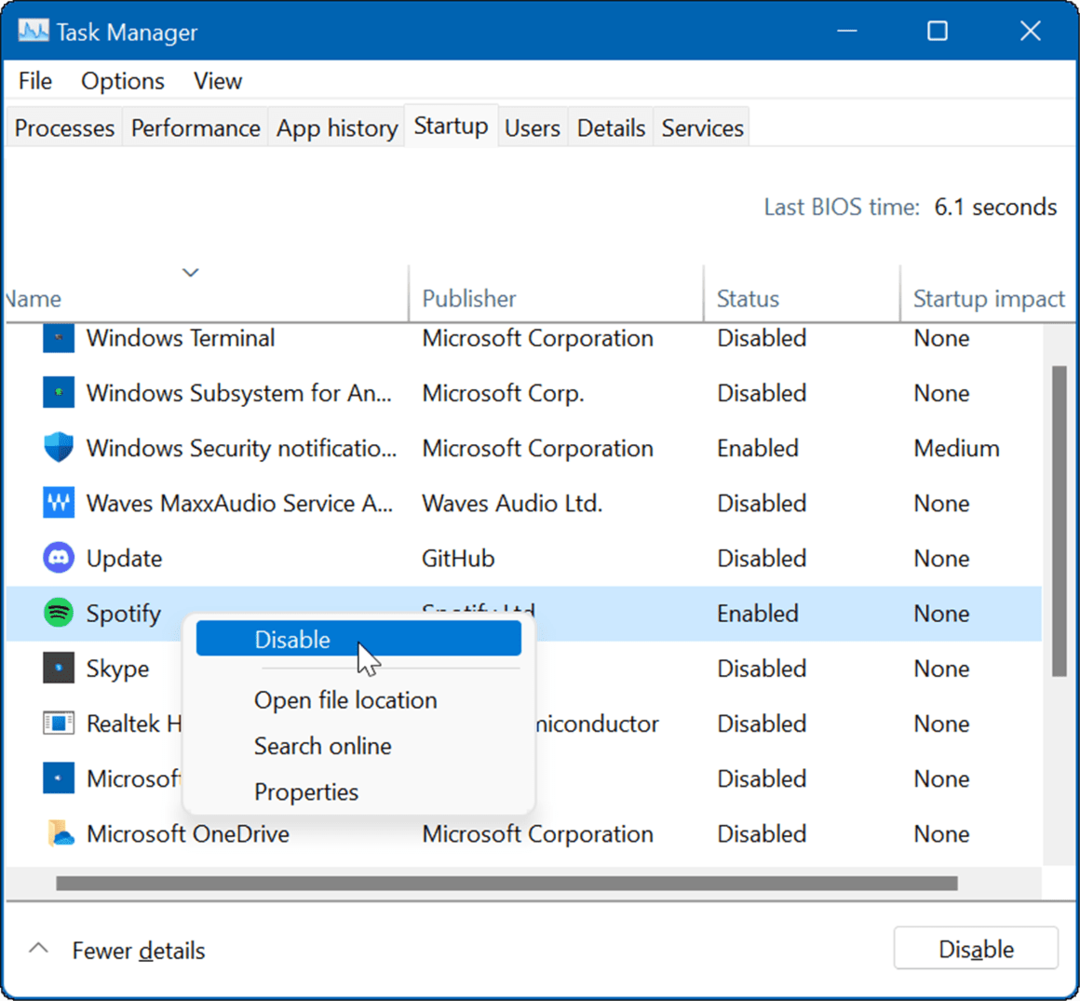
Spotify अब शुरू होने से अक्षम है, और जब आप अपने पीसी में साइन इन करते हैं तो यह लॉन्च नहीं होगा। जब आप कार्य प्रबंधक में स्टार्टअप टैब में होते हैं, तो हो सकता है कि आप अन्य स्टार्टअप ऐप्स अक्षम करें.
विंडोज़ पर सेटिंग्स का उपयोग करके स्पॉटिफाई को खोलने से कैसे रोकें
Spotify को स्टार्टअप पर खुलने से रोकने का एक अन्य विकल्प का उपयोग कर रहा है समायोजन अनुप्रयोग।
Spotify को विंडोज 11 या 10 पर सेटिंग्स के माध्यम से खोलने से रोकने के लिए, निम्न चरणों का उपयोग करें:
- खुला हुआ शुरू मेनू और क्लिक समायोजन. वैकल्पिक रूप से, आप उपयोग कर सकते हैं कुंजीपटल संक्षिप्त रीतिविंडोज की + आई सेटिंग्स को सीधे खोलने के लिए।

- सेटिंग्स खुलने पर, पर क्लिक करें ऐप्स बाईं ओर की सूची से और चुनें चालू होना दाईं ओर विकल्प।
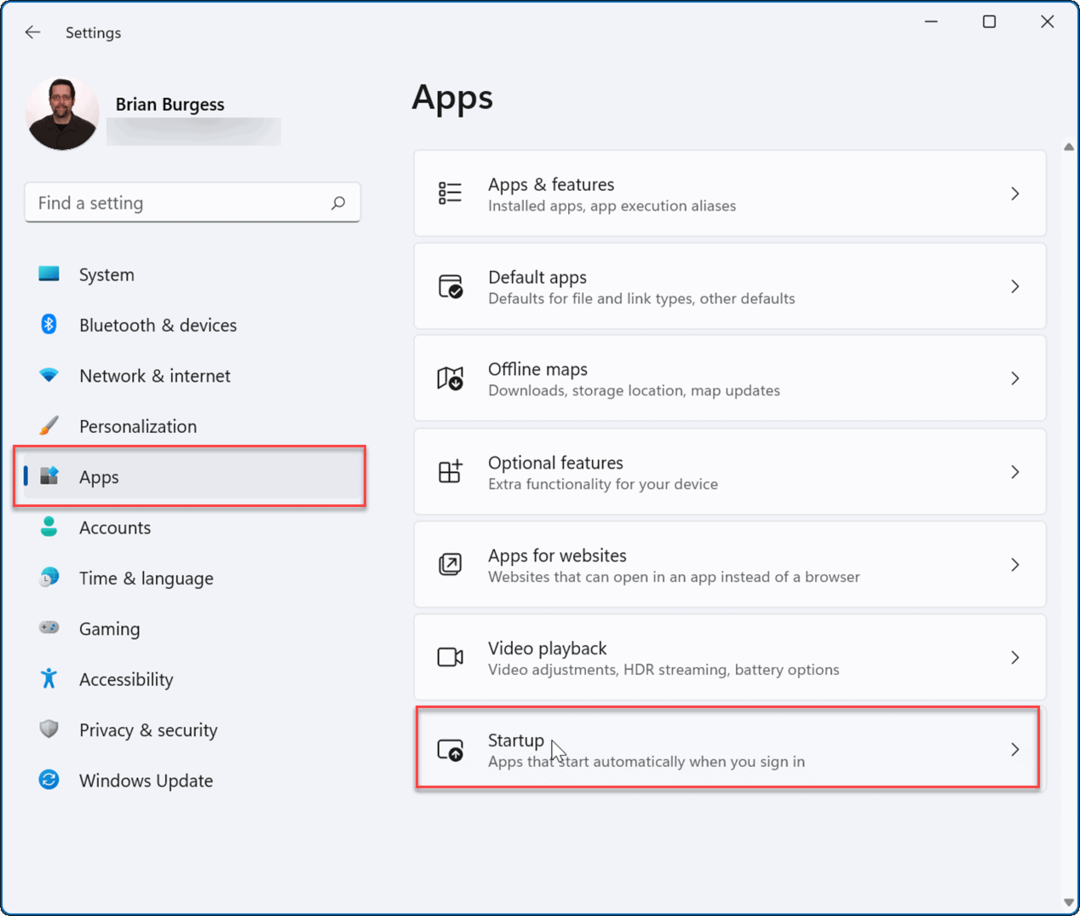
- इसके बाद, स्टार्टअप ऐप्स अनुभाग में, खोजें Spotify ऐप (आप उन्हें नाम या स्थिति से फ़िल्टर कर सकते हैं) और स्विच को चालू करें बंद.
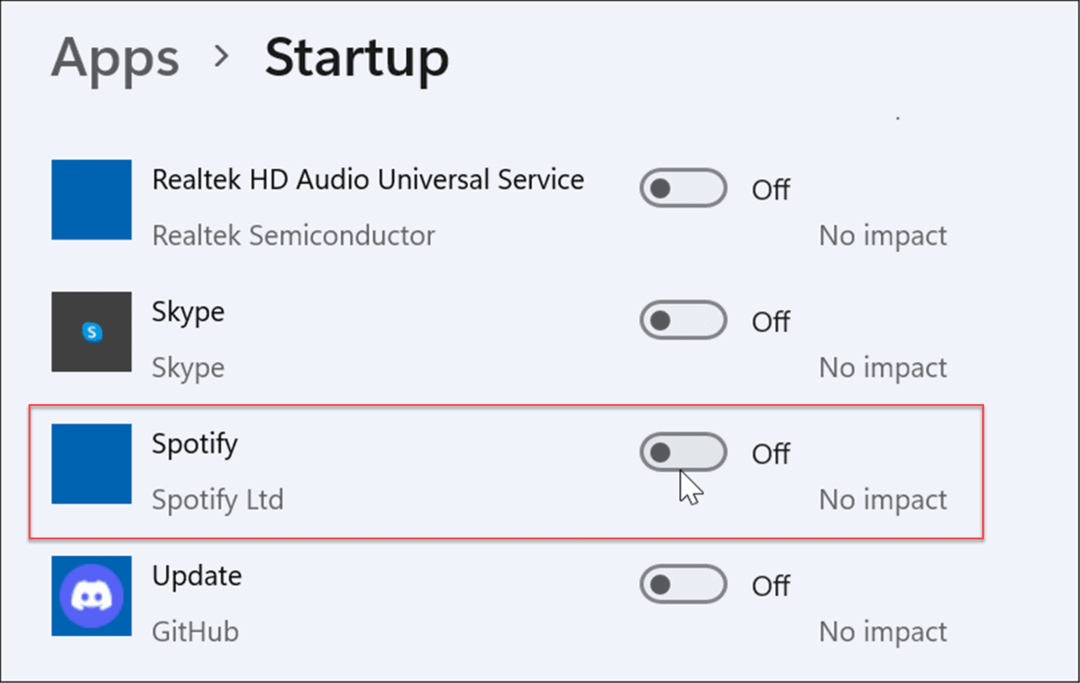
- Windows 10 पर, आप पर जाकर Spotify को स्टार्टअप से रोक सकते हैं प्रारंभ>सेटिंग्स> ऐप्स> स्टार्टअप और में Spotify को बंद करना स्टार्टअप ऐप्स अनुभाग।
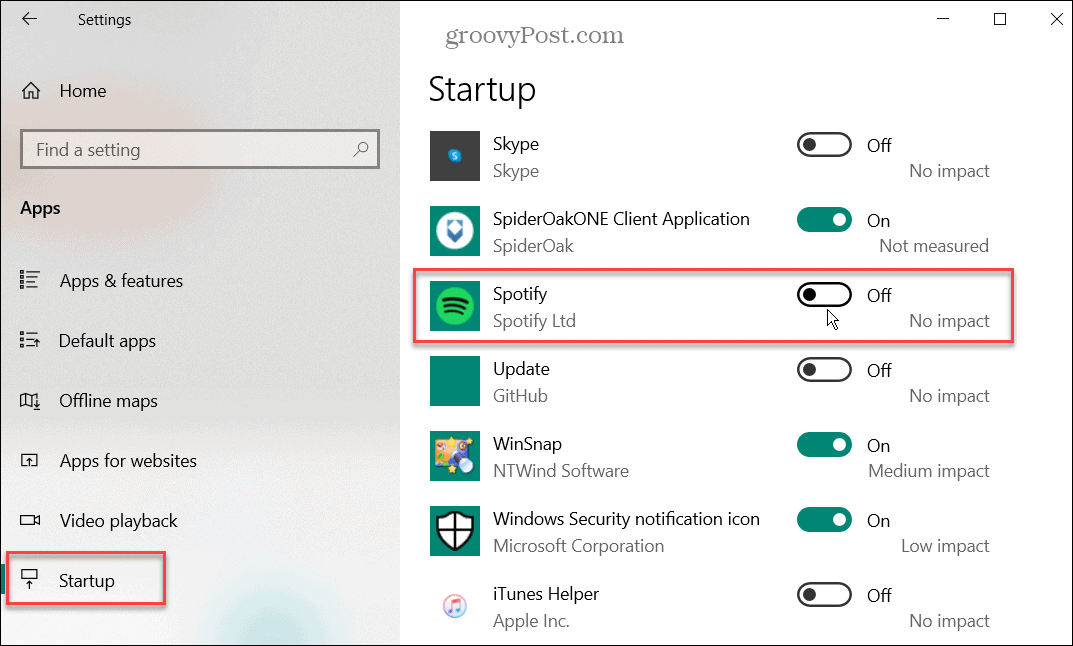
Spotify का उपयोग करना
बेशक, Spotify कई प्लेटफॉर्म पर उपलब्ध है, और यह उनके बीच अलग तरह से काम करता है। उदाहरण के लिए, आप कर सकते हैं Spotify वॉयस कमांड का उपयोग करें अपने मोबाइल डिवाइस पर। यदि आप कस्टम प्लेलिस्ट का आनंद लेते हैं, तो आप कर सकते हैं प्लेलिस्ट की तस्वीर बदलें या Spotify प्लेलिस्ट को एक नए खाते में स्थानांतरित करें.
हालाँकि, Spotify इसके मुद्दों के बिना नहीं है, और आप चाहते हैं जब Spotify काम करना बंद कर दे तो इसे ठीक करें. यदि आप सेवा से संतुष्ट नहीं हैं या अब इसे पसंद नहीं करते हैं, तो आप कर सकते हैं अपना Spotify खाता हटाएं.
अपनी विंडोज 11 उत्पाद कुंजी कैसे खोजें
यदि आपको अपनी विंडोज 11 उत्पाद कुंजी को स्थानांतरित करने की आवश्यकता है या ओएस की एक साफ स्थापना करने के लिए इसकी आवश्यकता है,...
Google क्रोम कैश, कुकीज़ और ब्राउज़िंग इतिहास को कैसे साफ़ करें
Chrome आपके ब्राउज़र के प्रदर्शन को ऑनलाइन अनुकूलित करने के लिए आपके ब्राउज़िंग इतिहास, कैशे और कुकीज़ को संग्रहीत करने का एक उत्कृष्ट कार्य करता है। उसका तरीका है...
इन-स्टोर मूल्य मिलान: स्टोर में खरीदारी करते समय ऑनलाइन मूल्य कैसे प्राप्त करें
इन-स्टोर खरीदने का मतलब यह नहीं है कि आपको अधिक कीमत चुकानी होगी। मूल्य-मिलान गारंटी के लिए धन्यवाद, आप खरीदारी करते समय ऑनलाइन छूट प्राप्त कर सकते हैं ...
डिजिटल गिफ्ट कार्ड के साथ डिज़्नी प्लस सब्सक्रिप्शन कैसे उपहार में दें
यदि आप डिज़्नी प्लस का आनंद ले रहे हैं और इसे दूसरों के साथ साझा करना चाहते हैं, तो यहां डिज़्नी+ उपहार सदस्यता खरीदने का तरीका बताया गया है...
